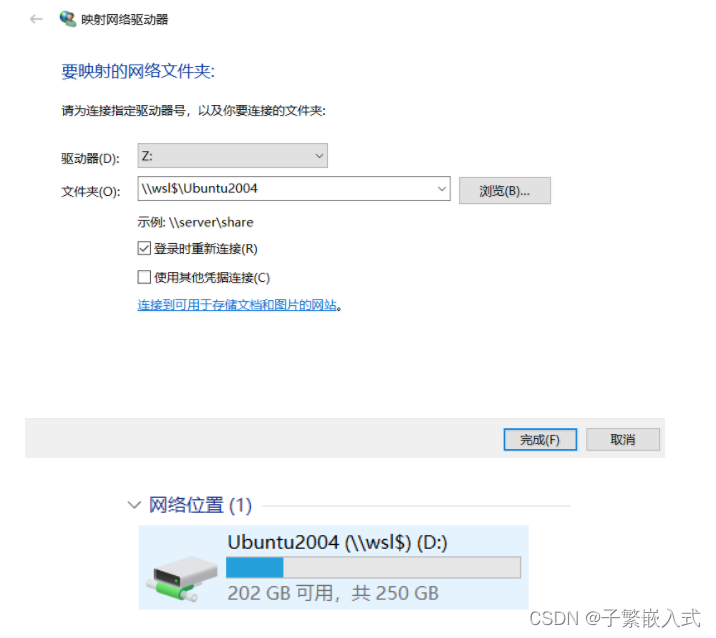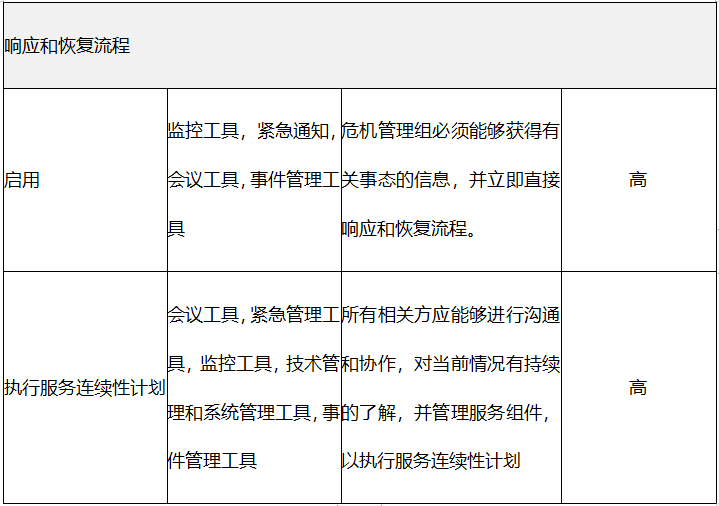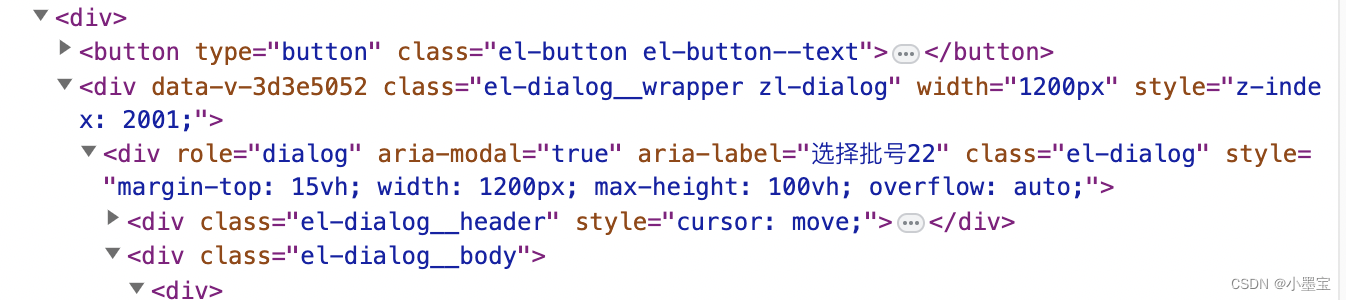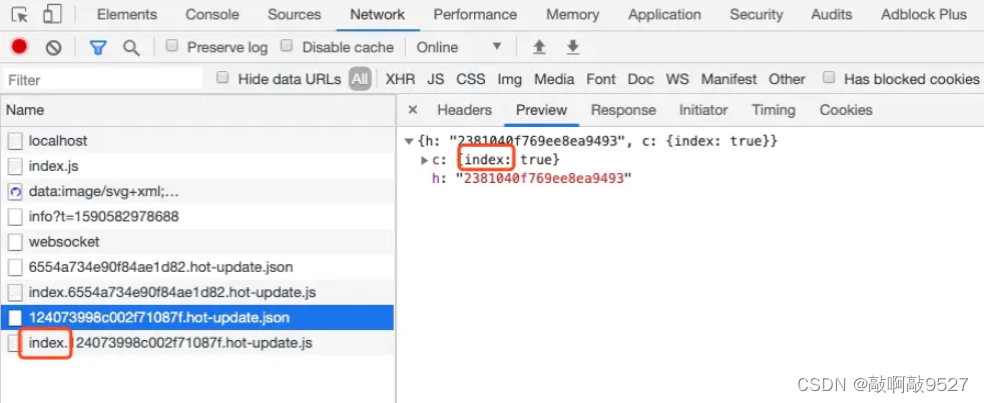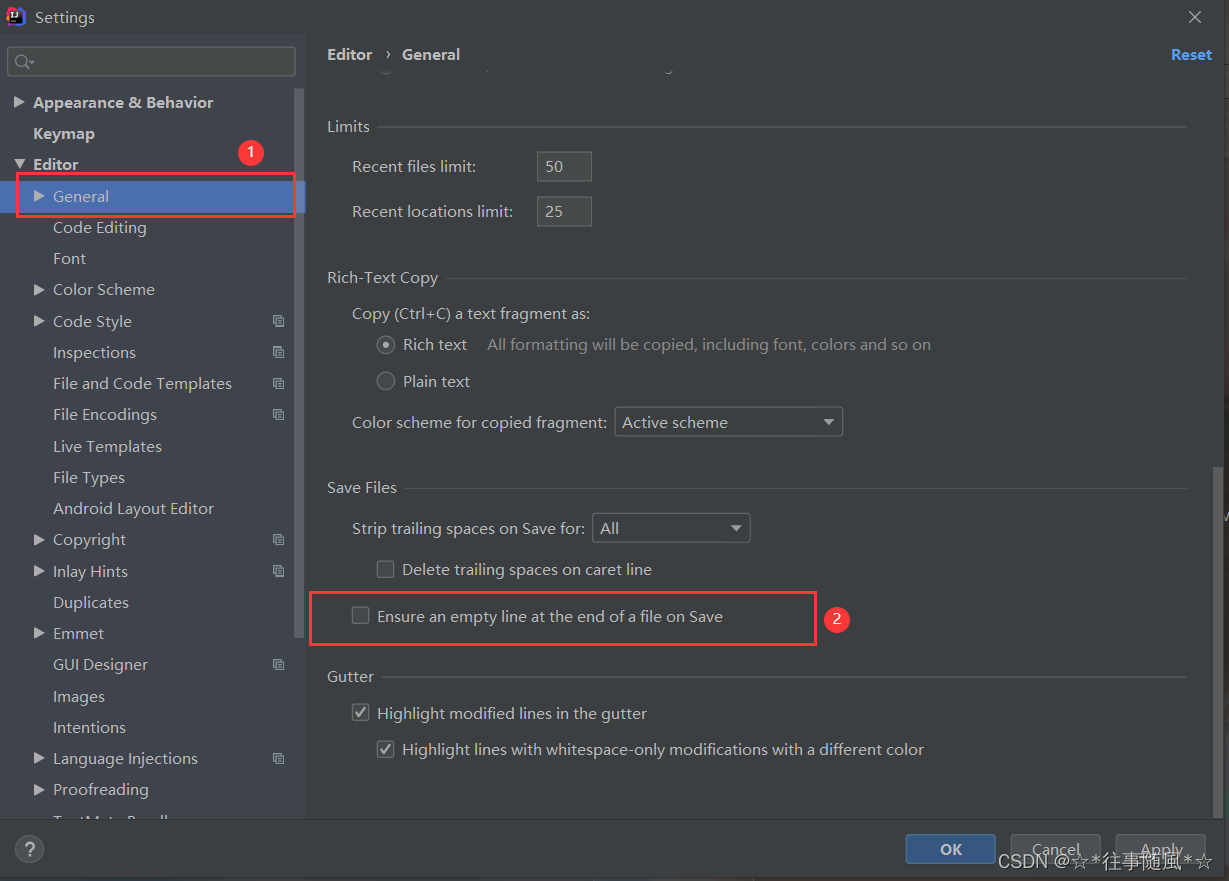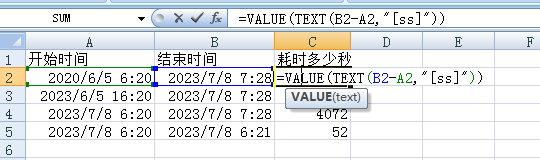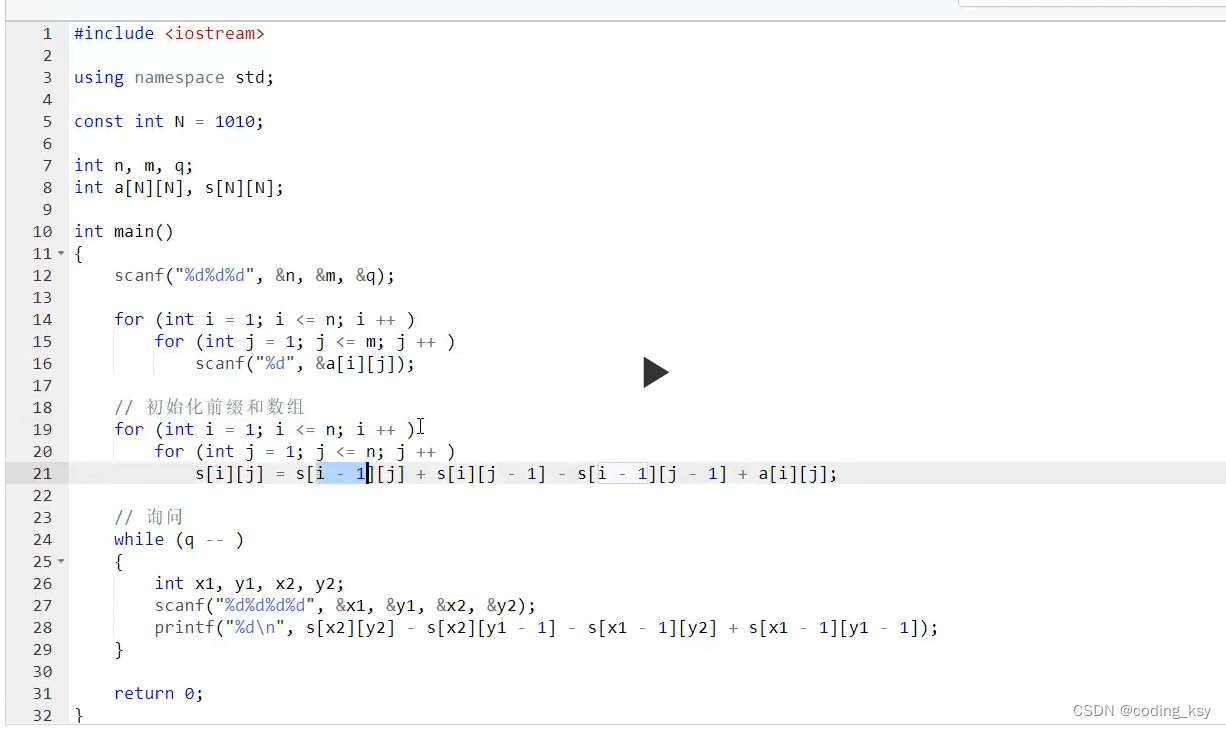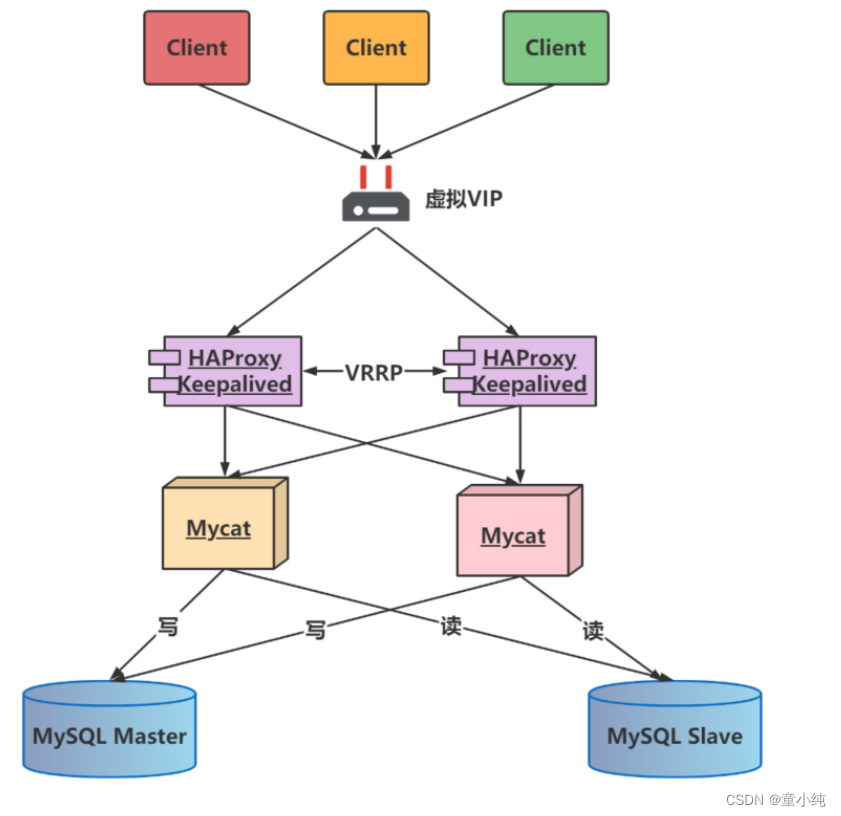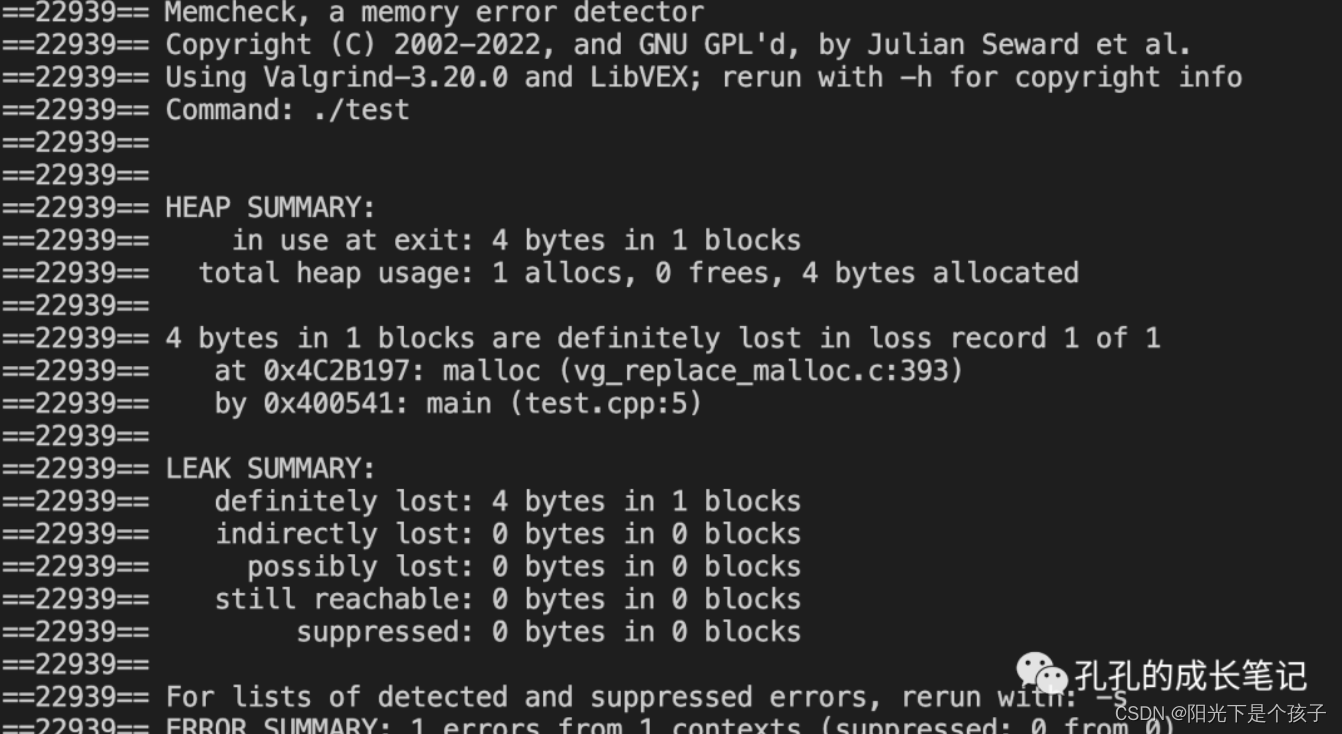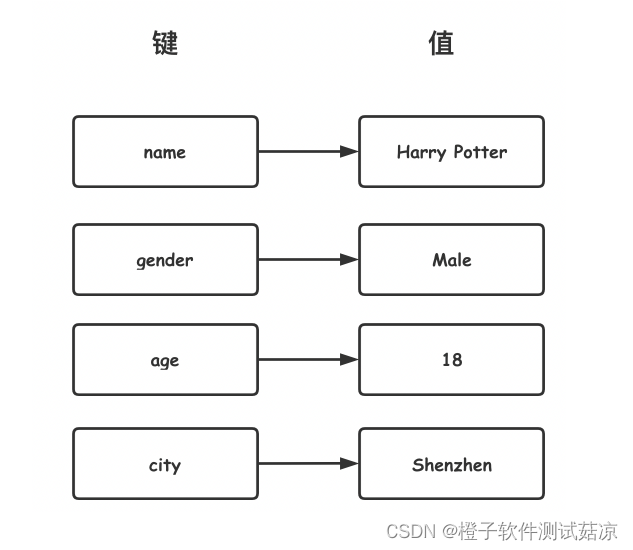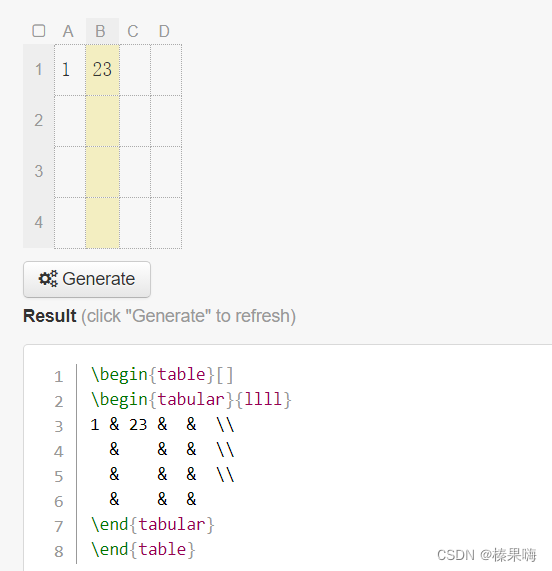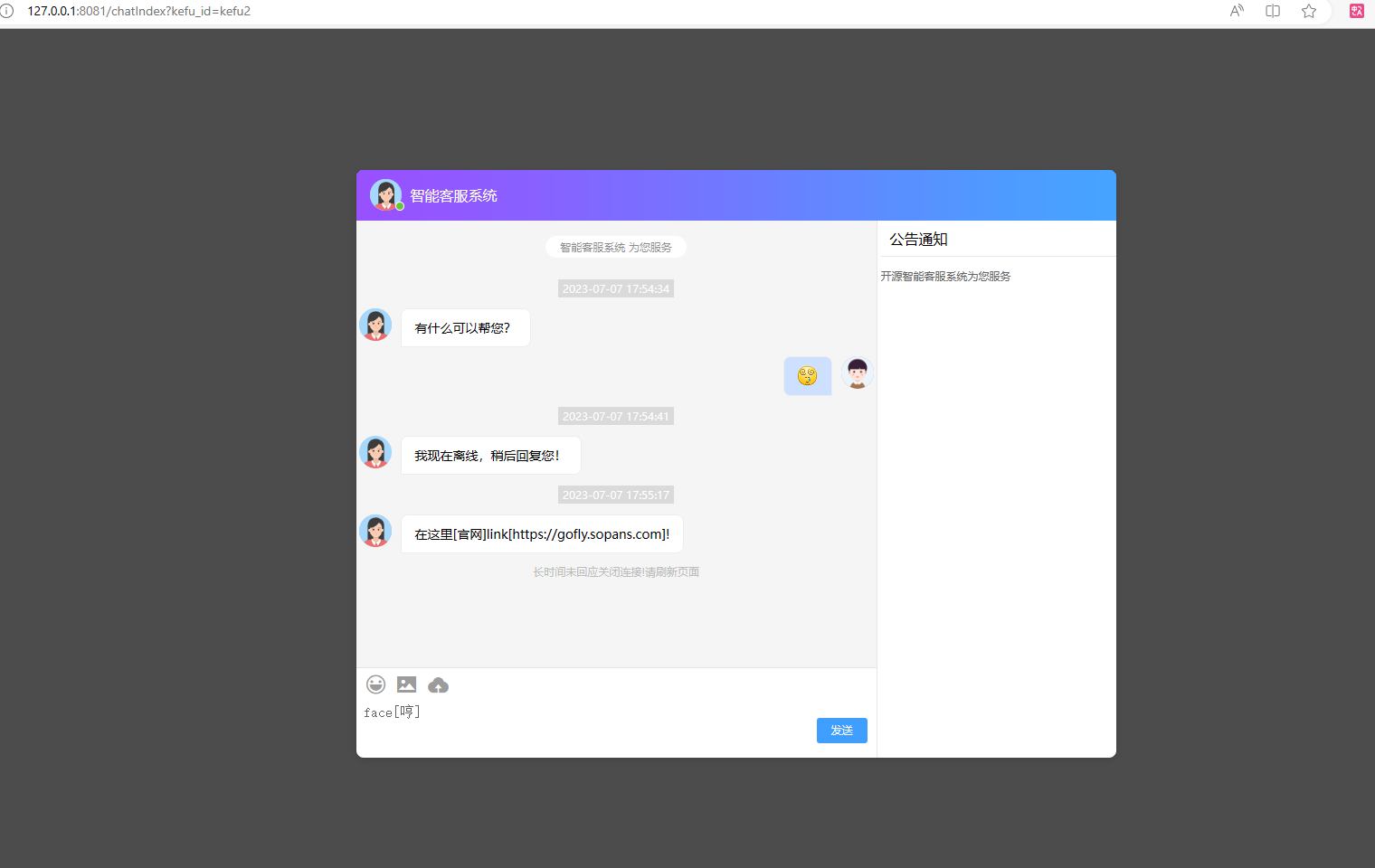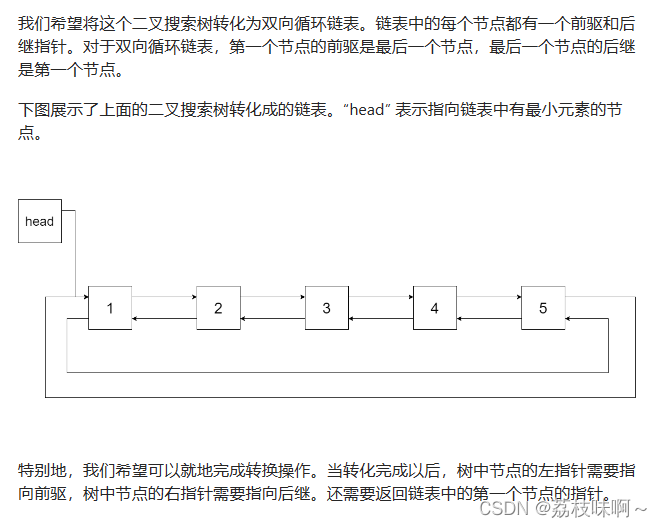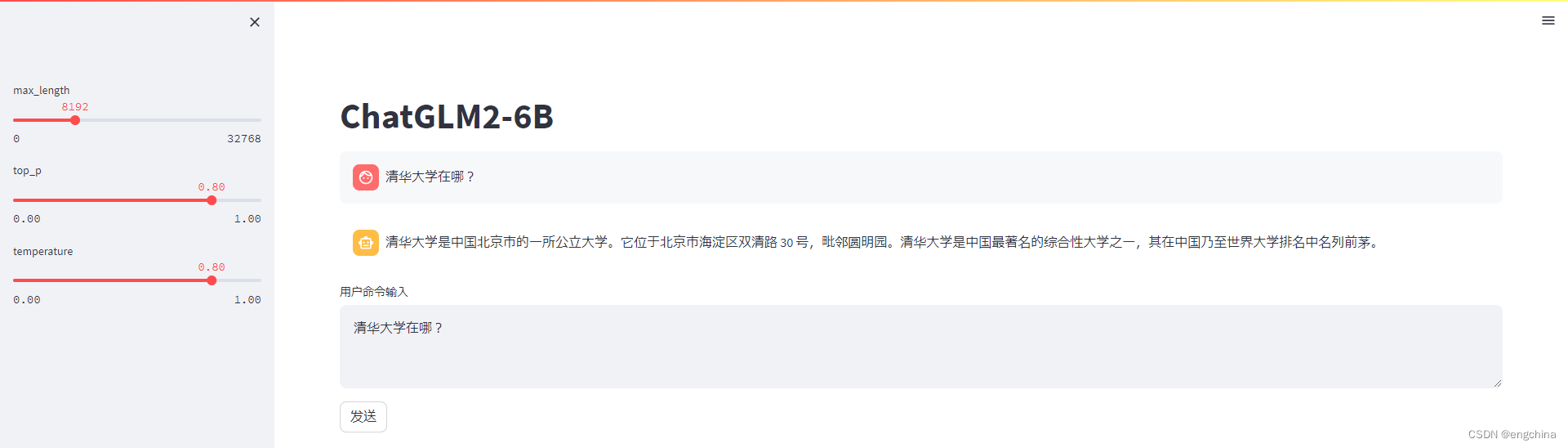WSL2 及 docker开发环境搭建
1.使能WSL
控制面板->程序->程序和功能->启动或关闭Windows功能->勾选红框中选项->确认后重启电脑
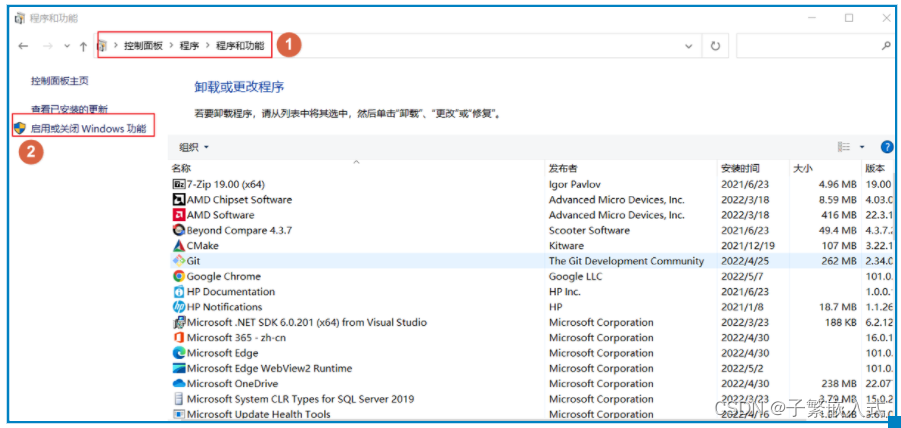
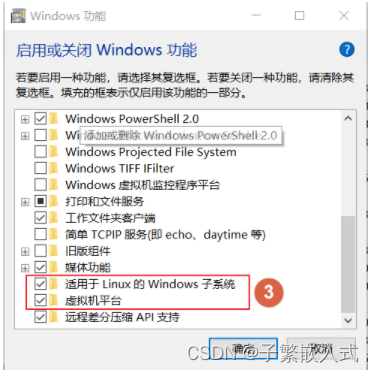
2.下载Linux Kernel Update安装包
下载地址如下, 附件已将下载的安装包作为附件形式上传,可直接下载
https://docs.microsoft.com/en-us/windows/wsl/install-manual
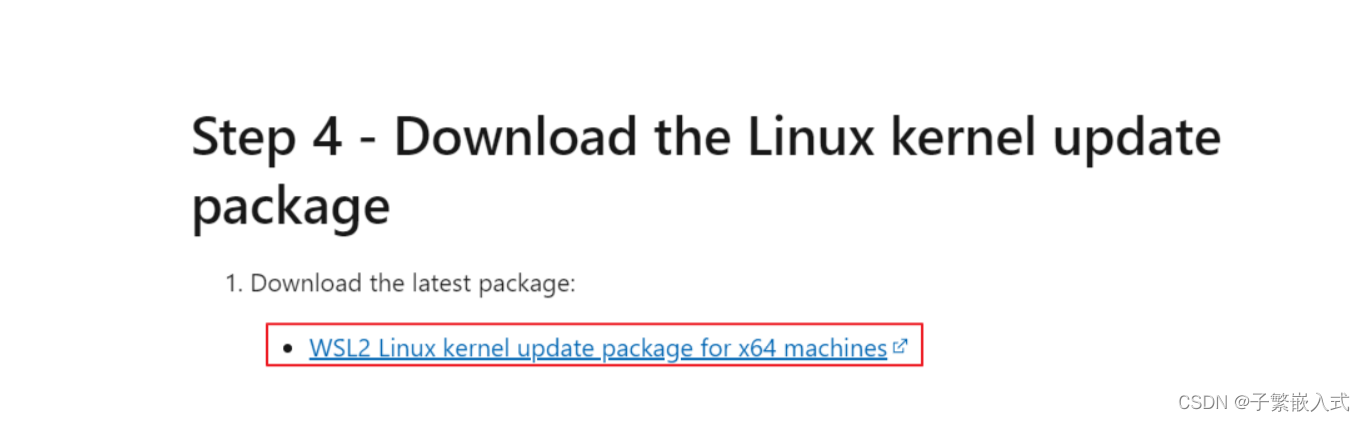
该软件安装需要在使能WSL后重启电脑后方可安装,安装界面如下:
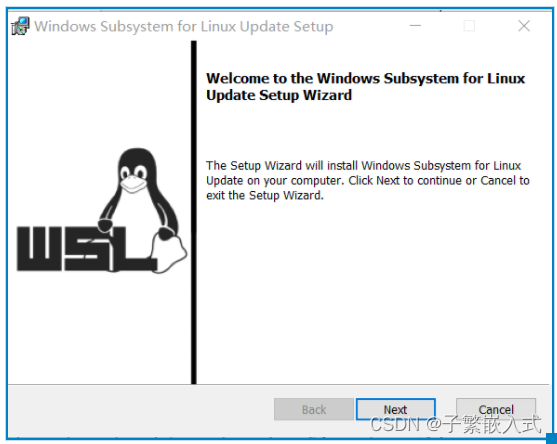
3.设置WSL2 为默认版本
C:\Users\yy> wsl --set-default-version 2
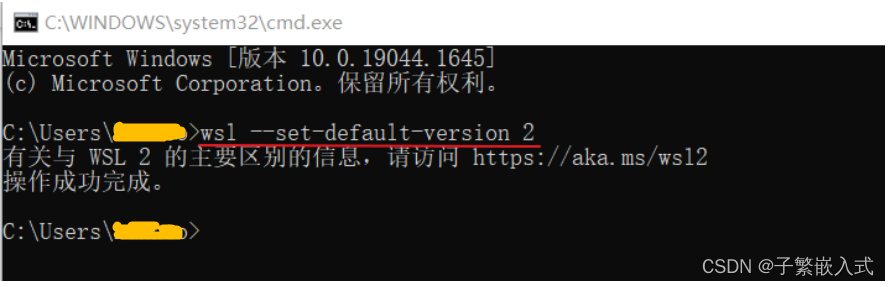
4. 安装Ubuntu
4.1 从Windows 应用商店内安装Ubuntu
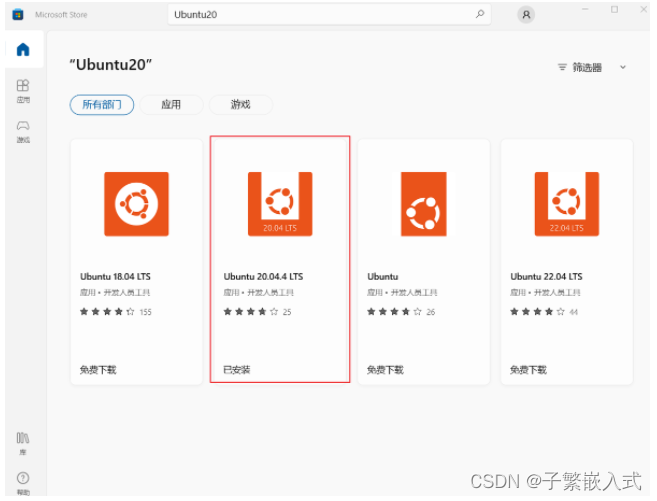
安装完成后如下图所示:
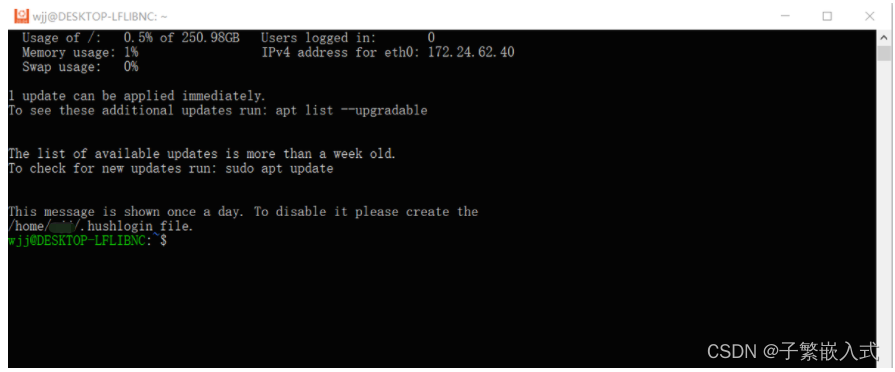
查看安装的虚拟机

4.2 设置ubuntu默认登录账号为用户
ubuntu的默认登录账号为root,这样并不安全,在windows powershell输入以下命令可以配置默认登录账户为用户:
ubuntu2004 config --default-user 用户名
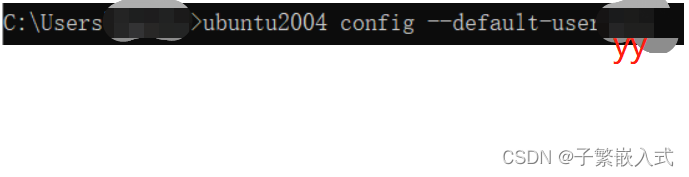
5.安装Docker5.1修改Ubuntu源先备份原来的源
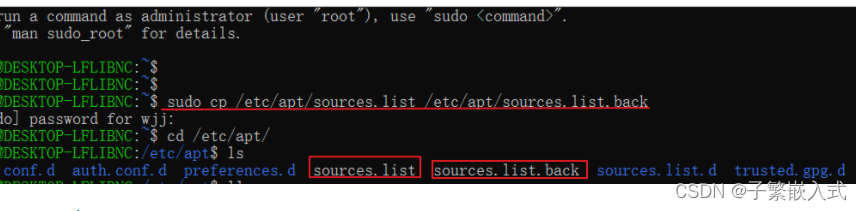
把sources.list 中的内容替换为下方的源
deb http://mirrors.aliyun.com/ubuntu/ focal main restricted
deb http://mirrors.aliyun.com/ubuntu/ focal-updates main restricted
deb http://mirrors.aliyun.com/ubuntu/ focal universe
deb http://mirrors.aliyun.com/ubuntu/ focal-updates universe
deb http://mirrors.aliyun.com/ubuntu/ focal multiverse
deb http://mirrors.aliyun.com/ubuntu/ focal-updates multiverse
deb http://mirrors.aliyun.com/ubuntu/ focal-backports main restricted universe multiverse
deb http://mirrors.aliyun.com/ubuntu/ focal-security main restricted
deb http://mirrors.aliyun.com/ubuntu/ focal-security universe
deb http://mirrors.aliyun.com/ubuntu/ focal-security multiverse
5.2 修改docker源
#add soruce 1:
curl -fsSL https://download.docker.com/linux/ubuntu/gpg | sudo apt-key add -
#add source 2:
sudo add-apt-repository "deb [arch=amd64] https://mirrors.tuna.tsinghua.edu.cn/docker-ce/linux/ubuntu $(lsb_release -cs) stable"
# update:
sudo apt update
5.3 安装Docker
sudo apt install -y docker-ce
安装结束时

5.4 启动Docker
sudo service docker start

5.5 Docker 换源
为了成功下载编译,docker是需要更换为国内源的。在/etc/docker目录下手动创建daemon.json文件, 执行
sudo touch /etc/docker/daemon.json
sudo chmod 777 /etc/docker/daemon.json
sudo vi /etc/docker/daemon.json
添加如下内容:
{
“registry-mirrors”:[“https://6kx4zyno.mirror.aliyuncs.com”]
}
6. 设置Docker 自启动
下面设置docker自启动
sudo touch /etc/init_my_service.sh
sudo chmod 777 /etc/init_my_service.sh
sudo vi /etc/init_my_service.sh
再这个文件里输入“sudo service docker start” 这个命令后保存退出
sudo service docker start
7. 映射网络驱动器
将虚拟机映射到windows系统的某个驱动器,就可以像访问windows中的文件来访问虚拟机中的文件了